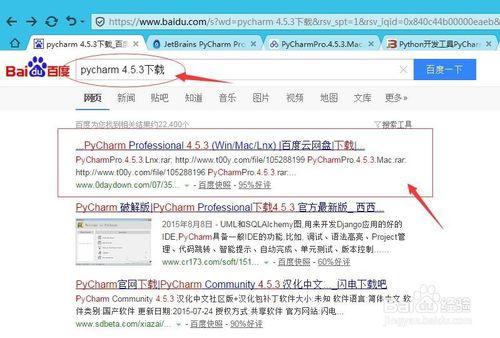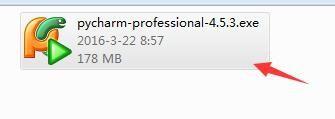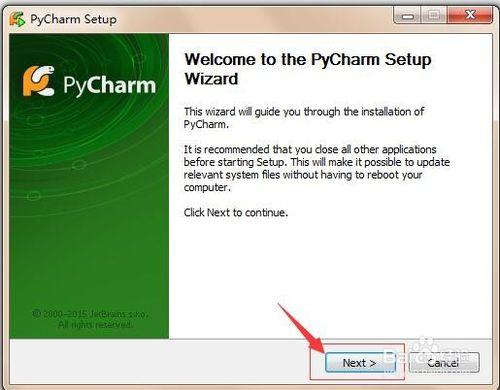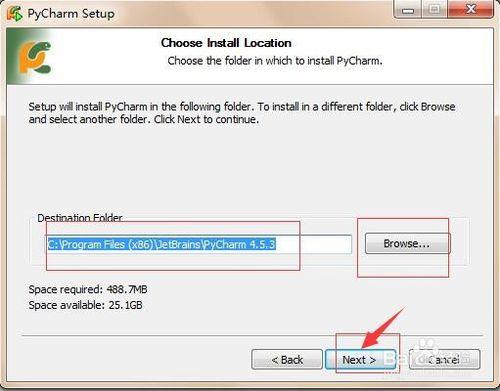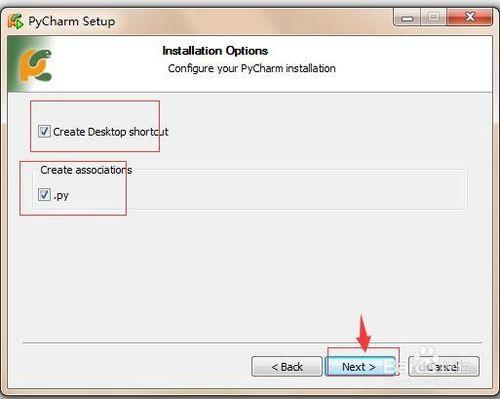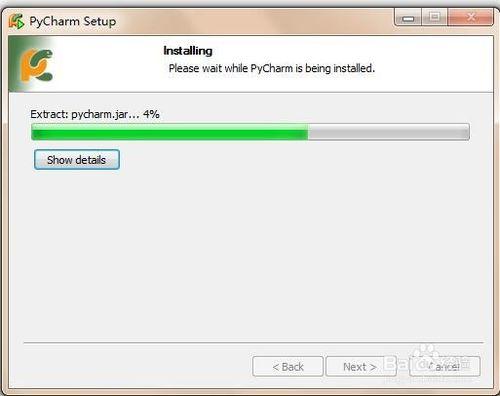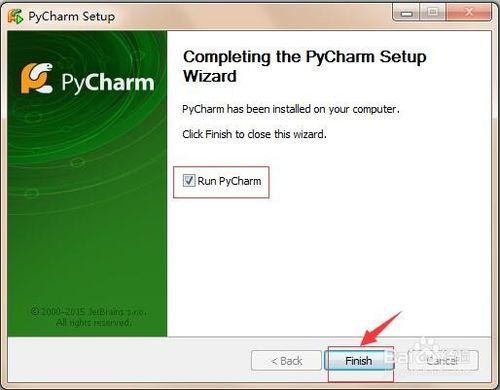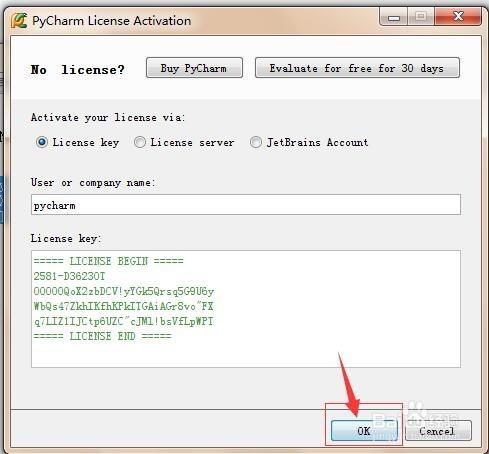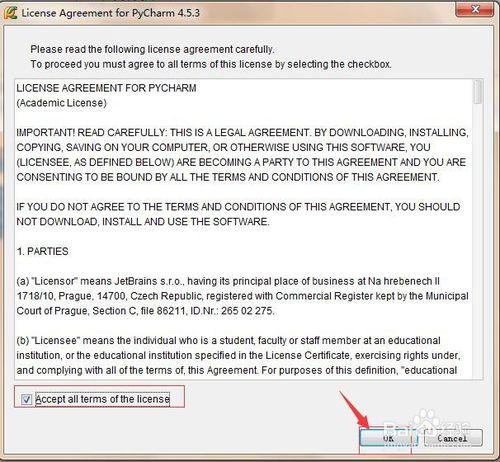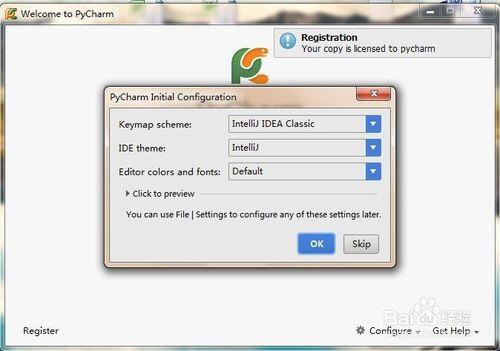本篇經驗將介紹Python開發工具PyCharm的安裝過程。
方法/步驟
開啟百度首頁,搜尋“pycharm 4.5.3下載”,並選擇下載安裝檔案,如下圖所示:
下載後的安裝包,如下圖所示:
以管理員身份執行安裝包,點選“Next”,如下圖所示:
點選“I Agree”同意許可檔案,如下圖所示:
點選“Browser”瀏覽選擇安裝位置,點選“Next”,如下圖所示:
安裝選項,勾選“Create Desktop Shortcut”和“Create Associations”,然後點選“Next”,如下圖所示:
點選“Install”進行安裝,如下圖所示:
安裝程序如下圖所示:
直至安裝完成,點選“Finish”,如下圖所示:
因為是首次安裝,進行完成配置,點選“OK”,如下圖所示:
彈出許可啟用,輸入使用者名稱: pycharm
License Key(包括LICENSE BEGIN和LICENSE END部分):
===== LICENSE BEGIN =====
2581-D36230T
00000QoX2zbDCV!yYGk5Qrsq5G9U6y
WbQs47ZkhIKfhKPkITGAiAGr8vo"FX
q7LIZ1IJCtp6UZC"cJMl!bsVfLpWPT
===== LICENSE END =====
如下圖所示:
勾選同意許可的所有條款,點選“OK”,如下圖所示:
軟體載入頁面如下圖所示:
彈出初始配置框,點選“OK”,如下圖所示:
軟體的首頁面如下圖所示: